विज्ञापन
विशेष प्लेटफार्मों के प्रशंसक आपका Apple / Android / Windows घृणा अप्रासंगिक है, इसे छोड़ देंपरेशान हो रहे हैं क्योंकि कोई ऐसा व्यक्ति खरीद रहा है जिसे आप लाभों में कोई दिलचस्पी नहीं है - तो हम वैसे भी पागल क्यों हो जाते हैं? अधिक पढ़ें जब प्रतियोगियों सुविधाओं की चोरी करने के लिए प्यार करता हूँ। अब तक, यह स्पष्ट है कि Apple ने सैमसंग की नकल की है, Google ने Apple की नकल की है, और इसी तरह दर्जनों अन्य कंपनियों के साथ एक भ्रमित आरेख में।
हालाँकि, आपने जो नहीं देखा होगा वह यह है कि विंडोज 10 ने एंड्रॉइड और आईओएस जैसे स्मार्टफोन ऑपरेटिंग सिस्टम से कितना उधार लिया है। यह हमारे डिजिटल विकास का हिस्सा है और वे हमारी आदतों को कैसे प्रभावित करते हैं।
आइए, ऐसे कुछ तरीकों पर एक नज़र डालते हैं जो विंडोज के नवीनतम संस्करण को पहले के सम्मेलनों से तोड़ते हैं।
1. आधुनिक ऐप्स

शायद विंडोज 10 (और 8) फोन से सबसे बड़ा चलन है क्षुधा के अलावा 10 विंडोज स्टोर एप्स जिन्हें आपने नहीं जाना होगाबड़े नामों ने आखिरकार विंडोज स्टोर में प्रवेश किया है। आपको शायद एहसास नहीं होगा कि यह कितना अच्छा है। आइए हम आपको दिखाते हैं कि आपने क्या याद किया। अधिक पढ़ें
. स्मार्टफोन लोकप्रिय होने से पहले, आपने विभिन्न कार्यों को करने के लिए वेबसाइटों का दौरा किया। अगर आप चाहते थे eBay पर खरीदारी करें 5 महत्वपूर्ण eBay ऑनलाइन शॉपिंग युक्तियाँ तुम्हें पता होना चाहिएईबे अमेज़न और अन्य शॉपिंग साइट्स से अलग है। यहां महत्वपूर्ण ईबे शॉपिंग टिप्स हैं जिन्हें आपको सफल होना चाहिए। अधिक पढ़ें या एमएसएन पर कुछ समाचार पढ़ें, आपने बस उन वेबसाइटों को अपने ब्राउज़र में देखा।लेकिन उसने मोबाइल उपयोग के लिए इसमें कटौती नहीं की। जब स्मार्टफोन नए थे, ज्यादातर वेबसाइट्स फोन पर भयानक देखा 6 फ्री एमुलेटर के साथ अपनी साइट मोबाइल तैयार रखेंये आसान उपकरण आपको न केवल देखने की अनुमति देते हैं, बल्कि अधिकांश मामलों में आपकी वेबसाइट पर विभिन्न उपकरणों की "आंखों" के माध्यम से नेविगेट करते हैं। इनमें से प्रत्येक एमुलेटर अच्छी तरह से काम करता है और मुफ्त में उपलब्ध है। अधिक पढ़ें . और फेसबुक जैसी साइटों पर, नियमित रूप से लोडिंग सामग्री का मतलब बहुत सारे ताज़ा और निराशाजनक नेविगेशन है। इस प्रकार, प्रत्येक वेबसाइट और सेवा जो आप कल्पना कर सकते हैं कि उनकी साइट का बेहतर उपयोग करने के लिए फोन के लिए एक ऐप प्रकाशित करता है।
Microsoft स्टोर के माध्यम से विंडोज 10, वहन करता है इन ऐप्स के हजारों बेस्ट फ्री विंडोज स्टोर एप्स आपके समय को बेहतर बनाता हैविंडोज स्टोर को डराया जा सकता है। हम उन ऐप्स को खोजने में गए जिन्हें आपको आज़माना चाहिए। इन कम ज्ञात रत्नों ने हमें महान सेवा और कार्यक्षमता के साथ आश्वस्त किया। अधिक पढ़ें . भले ही आप अभी भी पूर्ण अनुभव प्राप्त करने के लिए किसी भी वेब ब्राउज़र में Newegg की वेबसाइट पर जा सकते हैं, कहते हैं, यह एक समर्पित ऐप प्रदान करता है। आपको पारंपरिक डेस्कटॉप सॉफ़्टवेयर के स्टोर ऐप संस्करण भी मिलेंगे, जैसे वीएलसी और एक्यूवेदर जैसे डिज़ाइन किए गए ऐप।
इनमें से कई ऐप टच कंट्रोल के आसपास बनाए गए हैं। लेकिन अक्सर, एप्लिकेशन कुछ सुविधाओं को छोड़ देते हैं जिन्हें आप पूर्ण संस्करणों में पाते हैं। यह आप पर निर्भर करता है चाहे आप कोई ऐप रखना पसंद करते हों डेस्कटॉप बनाम। Microsoft Store ऐप्स: आपको कौन सा डाउनलोड करना चाहिए?क्या आपको Microsoft स्टोर से अपने विंडोज ऐप प्राप्त करने चाहिए, या पारंपरिक डेस्कटॉप प्रोग्राम का उपयोग करना चाहिए? यहाँ मुख्य अंतर हैं। अधिक पढ़ें हर चीज के लिए या पुराने तरीके से काम करना चाहिए।
2. नई अनुकूलन लॉकस्क्रीन

विंडोज के पहले संस्करणों में लॉकस्क्रीन शामिल थी, लेकिन वे बहुत बुनियादी थे। आपको उपयोगकर्ता नामों की एक सूची दिखाई देती है, आप पर क्लिक करें और अपना पासवर्ड टाइप करें। रजिस्ट्री वर्कअराउंड से अपने वॉलपेपर को बदलने के अलावा, यह बहुत ही सुंदर था।
लेकिन विंडोज 10 स्मार्टफोन की जानकारी से भरे लॉक स्क्रीन से एक पेज लेता है। आप आसानी से कर सकते हैं स्क्रीन लॉक करने के लिए उपयोगी जानकारी जोड़ें विंडोज 10 लॉक स्क्रीन के साथ करने के लिए शांत चीजेंविंडोज 10 लॉक स्क्रीन लॉगिन स्क्रीन को कवर करने के लिए एक स्टाइलिश डिस्प्ले से अधिक है। आइए हम आपको वह सब कुछ दिखाते हैं जो यह कर सकता है और आप इसे कैसे अनुकूलित या अक्षम कर सकते हैं। अधिक पढ़ें , जैसे मौसम, हालिया ईमेल या कॉर्टाना एक्सेस। हैक का सहारा लेने के बजाय लॉक स्क्रीन वॉलपेपर बदलने के लिए एक समर्पित विकल्प है। बिल्ली, विंडोज 7 लॉक स्क्रीन की तारीख और समय भी नहीं है!
अपनी लॉक स्क्रीन को अनुकूलित करना यदि आप इसे अनुकूलित करते हैं तो आपकी विंडोज 10 लॉक स्क्रीन बेहतर हो सकती हैआपकी विंडोज 10 लॉक स्क्रीन उतनी उपयोगी नहीं है जितनी यह हो सकती है। क्रिएटर्स अपडेट ने नई सुविधाएँ शुरू कीं जिन्हें आपको आज़माना चाहिए। या शायद आप लॉक स्क्रीन को बायपास करना चाहते हैं। अधिक पढ़ें यह एंड्रॉइड और आईओएस की तरह, विंडोज का एक अधिक व्यक्तिगत हिस्सा बनाता है।
3. रीसेट करने और ताज़ा करने के आसान विकल्प
विंडोज के पुराने संस्करणों को पुनर्स्थापित करने के लिए एक दर्द था। जब भी विंडोज एक्सपी या विंडोज 7 ने कार्रवाई की, तो आपके पास सेटिंग्स के अंदर से ओएस को आसानी से रीसेट करने का कोई तरीका नहीं है। आपको अपनी स्थापना डिस्क खोदनी होगी या Microsoft से एक प्रति डाउनलोड करें कानूनी रूप से मुफ्त में विंडोज इंस्टॉलेशन फ़ाइलों को कैसे डाउनलोड करेंविंडोज गंभीर रूप से टूट सकता है। आपको इसे खरोंच से स्थापित करने के लिए अक्सर क्या करना होगा। और हम आपको दिखाते हैं कि विंडोज 7 के लिए 10 के माध्यम से कानूनी स्थापना फाइलें कैसे प्राप्त करें। अधिक पढ़ें और फिर से पूरी संस्थापन प्रक्रिया से गुजरें।
आधुनिक स्मार्टफ़ोन आपके डिवाइस को रीसेट करने के लिए इतना आसान बनाते हैं, और विंडोज 10 ने शुक्र भी इसे अपना लिया है। अगर आप की जरूरत है पूरी तरह से विंडोज को पुनर्स्थापित करें फैक्टरी के 4 तरीके अपना विंडोज 10 कंप्यूटर रीसेट करेंजानना चाहते हैं कि पीसी को कैसे रीसेट करें? हम आपको विंडोज 10, 8 या 7 का उपयोग करके विंडोज कंप्यूटर को रीसेट करने के लिए सर्वोत्तम तरीके दिखाते हैं। अधिक पढ़ें , आप सब कुछ मिटा सकते हैं और खरोंच से शुरू कर सकते हैं। यह फोन पर फ़ैक्टरी रीसेट विकल्प के बराबर है।
इस बीच, विंडोज में अब एक शामिल है ताज़ा करना विकल्प जो आपको देता है अपनी फ़ाइलों को खोए बिना ओएस को पुनर्स्थापित करें क्या आपको विंडोज को रिफ्रेश, रिसेट, रिस्टोर या रीइंस्टॉल करना चाहिए?कभी व्यक्तिगत डेटा खोए बिना विंडोज 7 को रीसेट करना चाहते हैं? फ़ैक्टरी रीसेट और पुनर्स्थापना के बीच, यह कठिन था। विंडोज 8 के बाद से, हमारे पास दो नए विकल्प हैं: रिफ्रेश और रीसेट। कौनसा सही हैं... अधिक पढ़ें . एंड्रॉइड और आईओएस दोनों में डेटा को छूने के बिना सभी सेटिंग्स को रीसेट करने की सुविधा शामिल है, जो इसके समान है। जरूरत पड़ने पर अपने डिवाइस को पुनर्स्थापित करने के लिए परिणाम एक बहुत आसान प्रक्रिया है।
4. बेहतर स्पर्श नियंत्रण
स्पर्श अब हमारे संवादात्मक अनुभव का एक स्वाभाविक हिस्सा है। विंडोज ने कुछ समय के लिए टच स्क्रीन का समर्थन किया है, लेकिन अनुभव बहुत अच्छा नहीं था। जबकि अधिकांश उपयोगकर्ता अभी भी माउस और कीबोर्ड पसंद करते हैं, विंडोज 10 में टच स्क्रीन का उपयोग करने वालों के लिए बेहतर समर्थन है।
तुम्हे पता चलेगा उपयोगी स्पर्श इशारों के सभी प्रकार विंडोज 10 में 18 आवश्यक टच जेस्चरटच जेस्चर आपके टचपैड और टचस्क्रीन के लिए कीबोर्ड शॉर्टकट की तरह हैं। और विंडोज 10 के साथ, वे आखिरकार उपयोगी हो गए हैं! हम आपको बताएंगे कि स्पर्श इशारों की पूरी क्षमता तक कैसे पहुंचें। अधिक पढ़ें विंडोज 10 में बनाया गया। नया विंडोज इंक फीचर विंडोज 10 पर टचस्क्रीन के साथ विंडोज इंक का उपयोग कैसे करेंएक टचस्क्रीन और विंडोज 10 मिला? फिर आपको विंडोज इंक की कोशिश करनी चाहिए! हम आपको दिखाते हैं कि नोट्स कैसे लें, स्केच ड्रा करें, या स्क्रीनशॉट एनोटेट करें। कोई स्टाइलस की आवश्यकता नहीं है। अधिक पढ़ें एक लेखनी या अपनी उंगली के साथ ओएस में लिखने के लिए समर्थन प्रदान करता है। और Microsoft Office जैसे कई उत्पादों में शामिल हैं टच मोड जो बटन के बीच अधिक स्थान जोड़ता है।
बेशक, स्मार्टफ़ोन की तरह, आपको प्राकृतिक स्पर्श इशारे मिलेंगे जैसे कि वेब पेज के माध्यम से स्क्रॉल करने के लिए एक उंगली का उपयोग करना, ज़ूम करना, और बहुत कुछ। जबकि स्पर्श नियंत्रण सभी कार्यों के लिए काम नहीं करते हैं, मोबाइल उपकरणों पर उनके व्यापक रूप से अपनाने ने बेहतर विंडोज समर्थन को भी रास्ता दिया है।
5. कार्रवाई केंद्र और अधिसूचनाएँ

जब तक आप Snarl जैसे तृतीय-पक्ष टूल का उपयोग नहीं करते, तब तक विंडोज के पुराने संस्करणों में केंद्रीय अधिसूचना केंद्र का अभाव था। आपको विभिन्न सूचनाओं के लिए एक बुलबुला दिखाई देगा, लेकिन बाद में छूट जाने पर उनकी समीक्षा करने का कोई तरीका नहीं था। अब, विंडोज 10 Android और iOS के नोटिफिकेशन दर्शन से उधार लेता है एक्शन सेंटर के साथ विंडोज 10 एक्शन सेंटर को कैसे अनुकूलित और अक्षम करेंविंडोज 10 एक्शन सेंटर बिजली उपयोगकर्ताओं के लिए एक उपकरण है। यह टास्कबार में आपकी सभी महत्वपूर्ण सूचनाएं और प्रमुख सिस्टम शॉर्टकट एकत्र करता है। हम आपको दिखाएंगे कि अपने एक्शन सेंटर को पूर्णता में कैसे कॉन्फ़िगर करें। अधिक पढ़ें .
न केवल विंडोज 10 में एकीकृत अधिसूचना इंटरफ़ेस है, आप दबा सकते हैं विन + ए कभी भी पिछले अलर्ट की समीक्षा करने के लिए। इस पैनल में, आपको अभी तक अधिक सुविधाएँ नहीं मिलेंगी जो विंडोज़ 10 फोन से ली गई थीं।
विमान मोड आपको एक टैप से सभी वायरलेस संचार को अक्षम करने देता है, और शांत समय सक्षम नहीं एक विचलित मोड इसलिए आप कोई सूचना नहीं देखेंगे कैसे 10 आसान चरणों में एक व्याकुलता से मुक्त कंप्यूटर पाने के लिएआपका ध्यान भटकाव से भस्म हो जाता है। अपना ध्यान और उत्पादकता बढ़ाने के लिए उन्हें हटा दें। हम आपको सबसे आम कंप्यूटर-संबंधित समय चूसने वालों को दिखाते हैं और उन्हें अक्षम या ब्लॉक कैसे करें। अधिक पढ़ें . और विभिन्न टॉगल आईओएस पर नियंत्रण केंद्र या एंड्रॉइड पर त्वरित सेटिंग्स की याद दिलाते हैं।
6. एकीकृत वेब और पीसी खोज
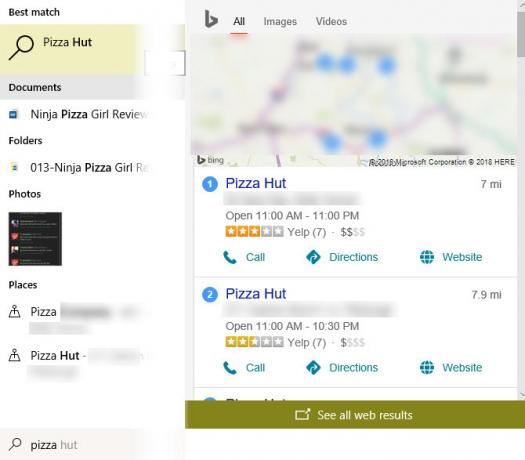
एंड्रॉइड और आईओएस दोनों में एक सार्वभौमिक खोज बार शामिल है जो आपको एक पल में सूचना के टन के माध्यम से झारना देता है। Android पर Google खोज विजेट का उपयोग करना या IOS पर खोजें समय बचाने के लिए अपने iPhone पर स्पॉटलाइट का उपयोग कैसे करेंकुछ समय के लिए आईओएस उपकरणों पर स्पॉटलाइट चारों ओर रहा है, लेकिन यह आईओएस 9 के साथ बहुत अधिक शक्तिशाली है। अधिक पढ़ें , आप अपने डिवाइस पर एप्लिकेशन एक्सेस कर सकते हैं और उसी समय वेब पर खोज कर सकते हैं। यह आसान है यदि आपके पास बहुत सारे एप्लिकेशन इंस्टॉल हैं, और आपको खोज करने के लिए पहले अपना ब्राउज़र खोलने से बचाता है।
विंडोज 10 ने यूनिवर्सल सर्च को भी पेश किया। खोज बॉक्स खोलें, और जब आप कुछ लिखते हैं, तो आपको स्थानीय और वेब दोनों परिणाम दिखाई देंगे। यदि आप कोरटाना का उपयोग करते हैं, तो इनमें स्थानीय व्यवसायों जैसे कैलकुलेटर, और भी बहुत कुछ शामिल होंगे। अब तुम यह कर सकते हो विंडोज 10 पर आपको खोज परिणाम प्राप्त करने की आवश्यकता है विंडोज 10 में आप जो खोज रहे हैं, उसे खोजने के लिए 7 सर्च टिप्सक्या आप विंडोज 10 सर्च का उपयोग इसकी पूरी सीमा तक कर रहे हैं? हम आपको दिखाएंगे कि कैसे अनुकूलित करें जहां विंडोज खोज, आसान खोज पैरामीटर और अन्य शॉर्टकट हैं। हमारी खोज युक्तियाँ आपको खोज में बदल देंगी ... अधिक पढ़ें अपने डेस्कटॉप को छोड़ने के बिना भी।
7. Cortana की आभासी सहायता
2011 में iPhone 4S पर लॉन्च होने पर सिरी एक जरूरी विशेषता थी। बाद में, Google सहायक एंड्रॉइड पर पॉप अप हुआ। अब, Cortana विंडोज 10 उपयोगकर्ताओं के लिए एक ही कार्य करता है।
यह आश्चर्यजनक है कि वास्तव में कितना कोरटाना कर सकते हैं; वह वास्तव में है कम से कम उपयोग की जाने वाली सुविधाओं में से एक 10 सबसे अधिक अनदेखी विंडोज 10 सुविधाएँविंडोज 10 में बहुत सारी विशेषताएं हैं, लेकिन आप उनमें से कुछ को अनदेखा कर सकते हैं। आइए 10 विंडोज 10 सुविधाओं को देखें जिन्हें आप याद नहीं करना चाहते हैं! अधिक पढ़ें विंडोज 10 के। उसकी प्रतिभा में शामिल हैं विंडोज 10 में कोरटाना: सब कुछ जो आपको जानना चाहिएडिजिटल सहायक Microsoft Cortana विंडोज 10 का एक अभिन्न हिस्सा है। क्या आपको आश्चर्य है कि Cortana क्या कर सकता है या Cortana को कैसे बंद कर सकता है? हमें जवाब मिल गया है। अधिक पढ़ें सेटिंग्स याद दिलाना, वेब खोजना, संगीत की पहचान करना, अपने पीसी पर फाइलें खोजना, पाठ संदेश भेजना, एप्लिकेशन खोलना और बहुत कुछ। Cortana भी कर सकते हैं विभिन्न एप्लिकेशन के साथ एकीकृत 8 कोरटाना ऐप इंटीग्रेशन आपको आजमाना होगाक्या आप जानते हैं कि कोरटाना पहले से ही आपका रात का खाना बना सकता है, बच्चों को बिस्तर पर रख सकता है, और आपके कपड़े धोने को धो सकता है? ठीक है, यह पूरी तरह सच नहीं है, लेकिन माइक्रोसॉफ्ट के निजी सहायक की क्षमता आपको आश्चर्यचकित कर सकती है। अधिक पढ़ें अधिक उपयोगिता के लिए।
जबकि वॉयस असिस्टेंट मोबाइल डिवाइस पर उपयोगी होते हैं, क्योंकि ज्यादातर लोग वर्चुअल कीबोर्ड के साथ टाइप करना पसंद नहीं करते हैं, Cortana से पता चलता है कि वे डेस्कटॉप पर मददगार हो सकते हैं।
कैसे स्मार्टफ़ोन विंडोज 10 प्रभावित है?
हमने सात बड़े तरीकों को देखा है कि आधुनिक स्मार्टफ़ोन के डिज़ाइन ने विंडोज 10 को प्रभावित किया है। कुछ ही वर्षों में, इसने विंडोज को डेस्कटॉप-ओनली ओएस से बदलकर एक कर दिया है जो टैबलेट पर भी उपयोग करने के लिए आरामदायक है। यूनिवर्सल विंडोज ऐप्स एक डिवाइस से दूसरे डिवाइस पर कूदना आसान बना रहे हैं।
हालांकि आप यह तर्क दे सकते हैं कि क्या ये बदलाव बेहतर हैं, हम सोचते हैं कि कुल मिलाकर उन्होंने विंडोज को अधिक उपयोगकर्ता के अनुकूल बनाया है कैसे विंडोज अधिक उपयोगकर्ता के अनुकूल हो गया है, 5 उदाहरणसमय के साथ, विंडोज ने खुरदुरे किनारों को चिकना कर दिया है और विशेष रूप से नौसिखिए उपयोगकर्ताओं के लिए एक अधिक उपयोगकर्ता-अनुकूल अनुभव बनाया है। यहां पांच बड़े कारण दिए गए हैं जो विंडोज का उपयोग पहले से कहीं ज्यादा आसान है। अधिक पढ़ें .
बेन MakeUseOf में एक उप संपादक और प्रायोजित पोस्ट मैनेजर है। वह एक बी.एस. कंप्यूटर सूचना प्रणाली में ग्रोव सिटी कॉलेज से, जहां उन्होंने अपने प्रमुख में ऑन लूड और ऑनर्स के साथ स्नातक किया। वह दूसरों की मदद करने में आनंद लेता है और एक माध्यम के रूप में वीडियो गेम का शौक रखता है।